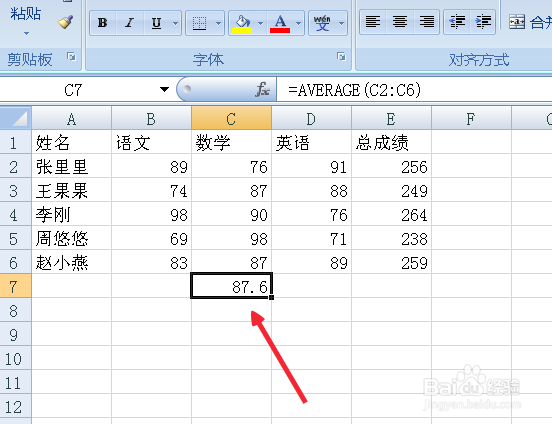1、找到电脑上的excel表格,点击打开,如图。

2、然后打开我们的学生成绩,如图。

3、我们在需要求平均值的数学成绩下方选择单元格,如图。
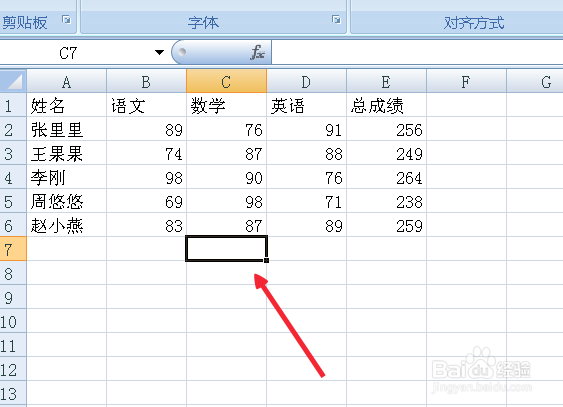
4、然后点击上方的函数标志,如图。
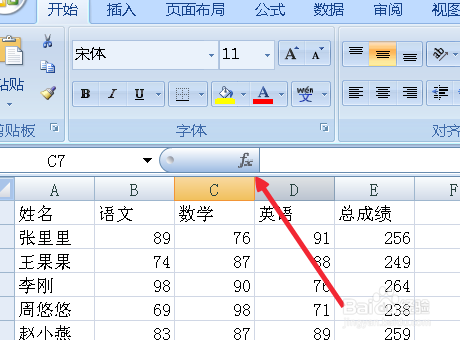
5、在插入函数框红选择AVERAGE,然后点击确定,如图。
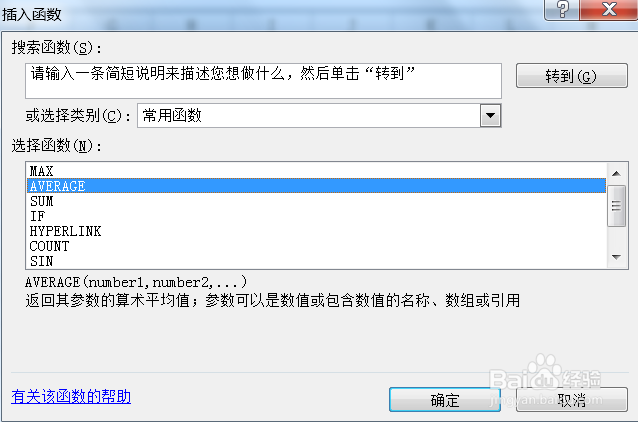
6、在弹出的函数参数中确认下我们需要求平均值的第一个单元格和最后一个单元格是否正确。然后点击确定。

7、然后回到我们的学生成绩表格中,我们看到数学成绩的平均值为87.6分,还是很不错的。
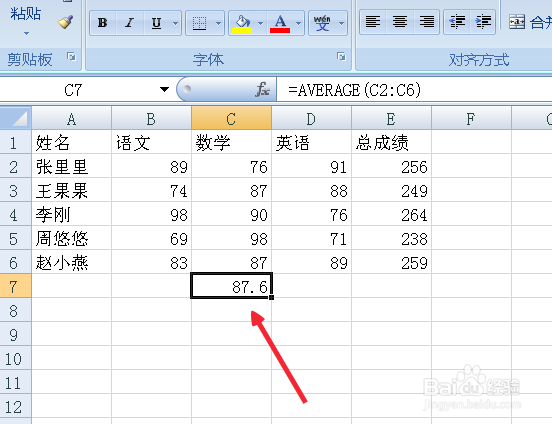
时间:2024-10-17 10:57:02
1、找到电脑上的excel表格,点击打开,如图。

2、然后打开我们的学生成绩,如图。

3、我们在需要求平均值的数学成绩下方选择单元格,如图。
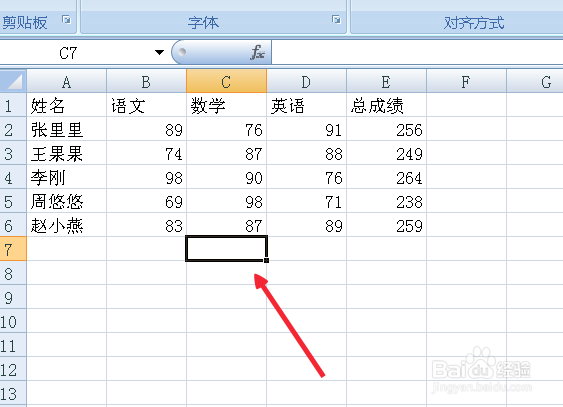
4、然后点击上方的函数标志,如图。
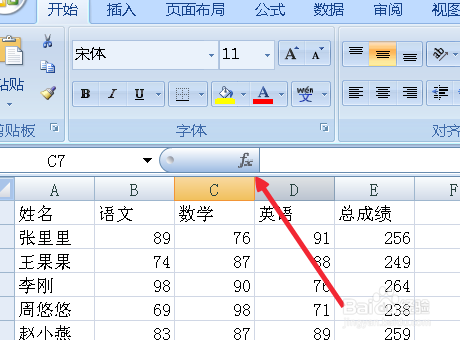
5、在插入函数框红选择AVERAGE,然后点击确定,如图。
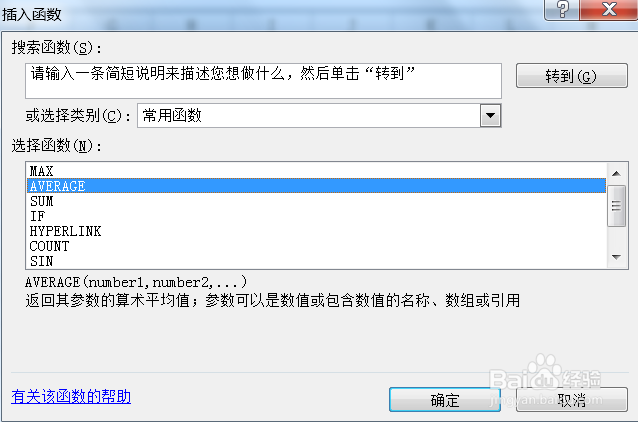
6、在弹出的函数参数中确认下我们需要求平均值的第一个单元格和最后一个单元格是否正确。然后点击确定。

7、然后回到我们的学生成绩表格中,我们看到数学成绩的平均值为87.6分,还是很不错的。